
时间:2020-07-19 23:11:01 来源:www.win10xitong.com 作者:win10
当我们在遇到win10系统怎么修改注册表设置搜索框圆角的情况的时候该如何处理呢?这个对于那些比较熟悉win10系统的网友处理起来很简单,但是不太熟悉电脑的网友面对win10系统怎么修改注册表设置搜索框圆角问题就很难受了。要是你想自己解决而不想找专业人士来解决的话,小编这里提供一个解决步骤:1、搜索框或微软小娜搜索注册表然后打开注册表编辑器,打开注册表编辑器后先复制粘贴如下路径进行导航;2、然后右键点击Search文件夹选择新建 DWORD 32-bit 值,将其重命名为ImmersiveSearch键值修改为1就可以很好的解决了。是不是很简单呢?如果还没有解决这个问题的网友,可以再看看具体的方法,接下来我们就好好说一说win10系统怎么修改注册表设置搜索框圆角的方法方案。
注意:经测试此功能已经支持 Windows 10 Version 1903 版,之前版本的用户也可以尝试修改看看是否支持。
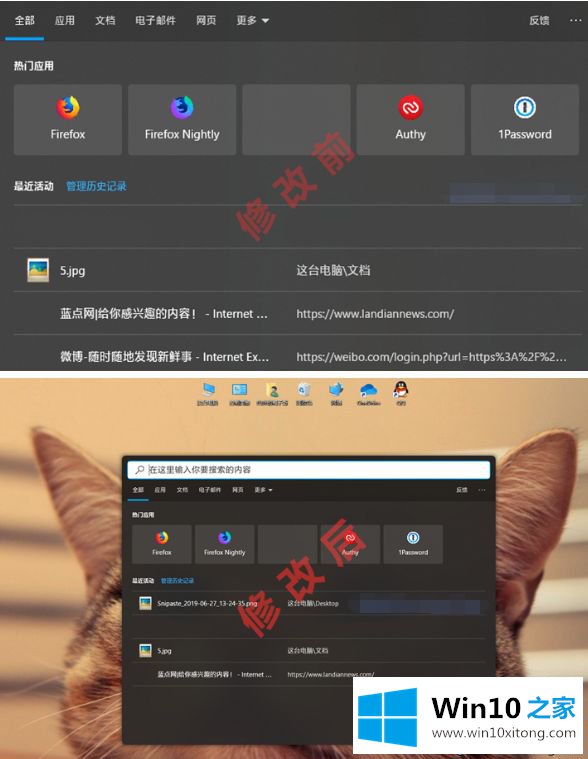
win10正式版修改注册表设置圆角搜索框的方法:
1、搜索框或微软小娜搜索注册表然后打开注册表编辑器,打开注册表编辑器后先复制粘贴如下路径进行导航;
HKEY_CURRENT_USER\Software\Microsoft\Windows\CurrentVersion\Search\
2、然后右键点击Search文件夹选择新建 DWORD 32-bit 值,将其重命名为ImmersiveSearch键值修改为1;
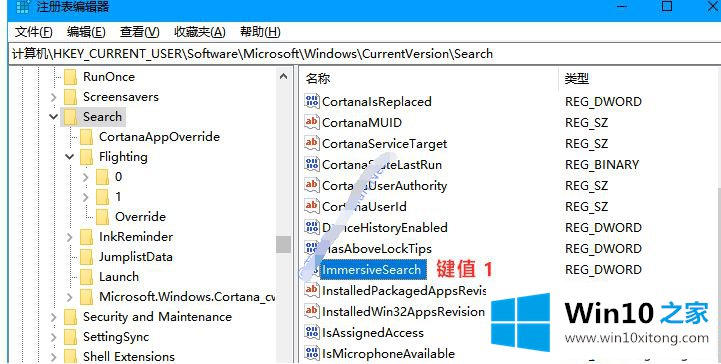
3、复制如下内容粘贴到注册表编辑器地址栏,然后右键点击Flighting文件夹新建项重命名为Override保存;
HKEY_CURRENT_USER\Software\Microsoft\Windows\CurrentVersion\Search\Flighting\
4、右键点击我们刚刚建立的Override文件夹新建DWORD32-bit值, 将其命名为ImmersiveSearchFull保存;
5、继续右键点击Override文件夹新建DWORD32-bit值,将其命名为CenterScreenRoundedCornerRadius;
6、最后把ImmersiveSearchFull键值修改为1、CenterScreenRoundedCornerRadius键值修改为9保存即可;
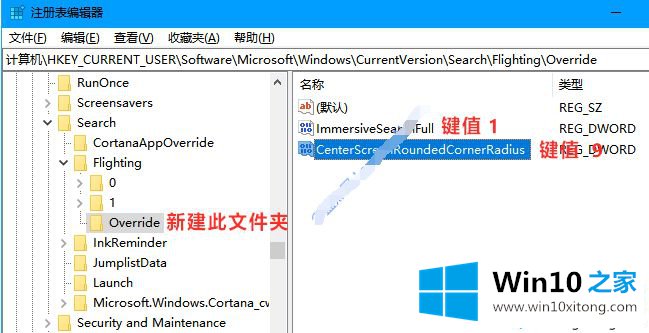
7、如果不喜欢这种样式的话也可以通过注册表将其改回去,改回方法把刚新建的那些项目全部删除即可搞定。
关于win10系统怎么修改注册表设置搜索框圆角就给大家介绍到这边了,大家可以按照上面的方法步骤来操作。
解决win10系统怎么修改注册表设置搜索框圆角的问题就是这么简单,参照以上的内容就可以了,我们高兴能够在这里帮助到你。